フリー素材を応用してカウントダウン動画を作成する方法
自分で動画を作る際に最も重要な部分は動画のオープニングです。いきなり文字や写真のスライドショーに入るではなく、カウントダウン動画を利用すれば、観客の期待感を向上し、雰囲気を盛り上がることができます。ここで、簡単にカウントダウン動画を作成する方法をご説明いたします。

カウントダウン動画 作り方
カウントダウン動画作成に利用できるフリー素材サイト
「Lab01(らぼわん)」
結婚式プロフィールビデオ制作会社の「Lab01(らぼわん)」では、30 種類以上の映像素材が無料でダウンロードできます。動画ファイルは WMV 形式(ムービーメーカーに対応)と MOV 形式(iMovie に対応)が用意されています。また、動画素材のアスペクト比は元の 4:3 から 16:9 にリサイズされたので、YouTube などの動画作りにも便利です。

「ムビサポ」
ムビサポはオープニングにぴったりなカウントダウン・プロフィールを華やかに演出するエフェクト・エンドロールの締めにも使えるメッセージ動画を無料提供します。また、サイト上で結婚式動画自作の基本について解説しているので、初めて動画制作を行う方は大変参考になるはずです。結婚式動画を自作したいなら、このサイトが役に立ちます。
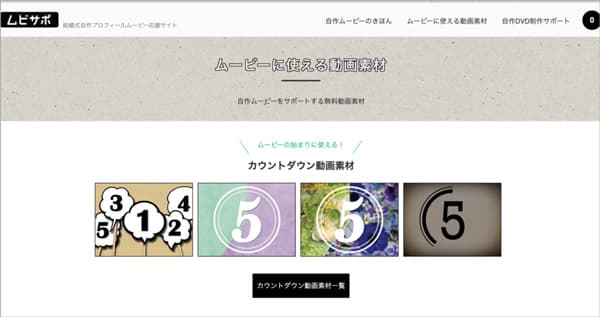
「DepositPhotos(デポジットフォト)」
DepositPhotos は 700 万以上の高品質なストック動画素材を提供しています。自作ムービーの制作から、高解像度の動画など、幅広いジャンルに利用できます。DepositPhotos のライブラリは定期的に更新され、貢献者によって元の高品質の画像がアップロードされます。無料の週間内でストック画像をダウンロードすることができます。
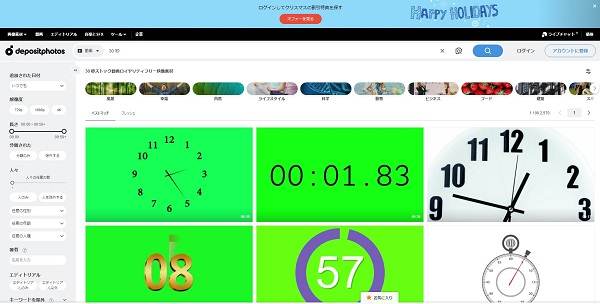
カウントダウン動画を作成する方法
フリー素材サイトからカウントダウン素材をダウンロードし、ローカルに保存しておきます。それから、動画編集ソフトを利用すれば、結婚式や誕生日お祝いのためのカウントダウン動画を作成することができます。Aiseesoft 動画変換 究極は「MV 作成」機能が内蔵され、簡単にカウントダウン動画を作成できます。写真やビデオ両方に対応して、さまざまな無料のテーマと独自のトランジションが用意されています。では、カウントダウン動画の作成手順をご説明いたします。
ステップ 1Aiseesoft 動画変換 究極をインストール
下のダウンロードボタンをクリックして、Aiseesoft 動画変換 究極をインストールします。
ステップ 2素材を追加
Aiseesoft 動画変換 究極を開き、「MV」機能を選択します。そして、「+追加」ボタンをクリックして、ローカルに保存したカウントダウン素材や写真、画像などを追加します。
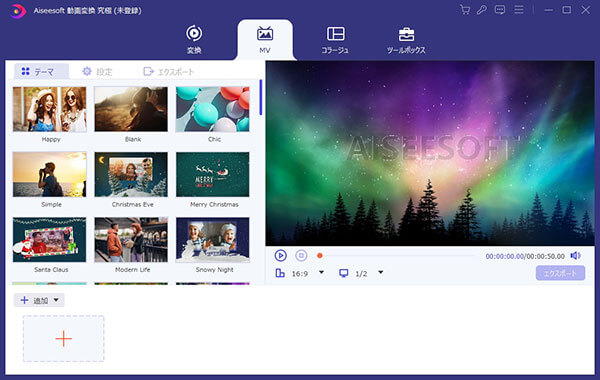
素材を追加
ステップ 3動画を編集
相応しいテーマを選択します。また、「編集」ボタンをクリックして、動画の編集ができます。回転、クロップしたり、透かしや字幕などを追加したり、動画効果を調整したりするなどができます。ニーズにより、「トリム」で不要な部分をカットすることもできます。
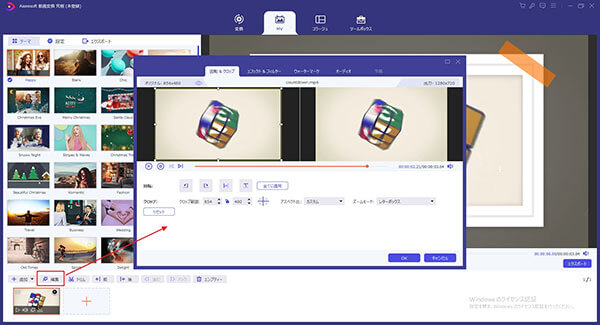
動画を編集
ステップ 4動画をエクスポート
「設定」タブからタイトルと BGM を追加、再生効果や音量、ディレイなどを設定できます。隣の「エクスポート」タブをクリックして、ムービーのフォーマット、品質、保存先などを変更します。最後に、下側の「エクスポート」をクリックすれば、カウントダウン動画が作成されます。
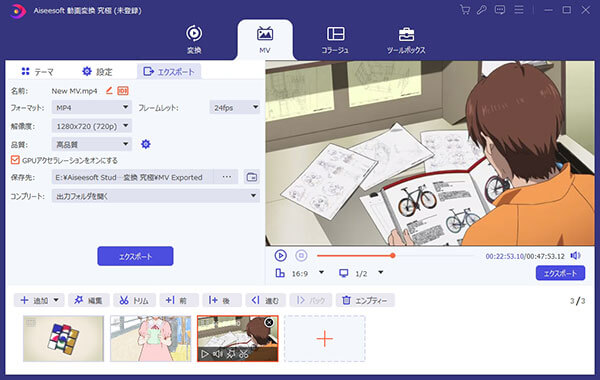
動画をエクスポート
カウントダウン素材を動画のオープニングとして利用したい場合、Aiseesoft 動画変換 究極の動画結合機能でカウントダウン素材と編集した動画を結合することができます。
結論
本文はフリー素材を活用してカウントダウン動画を作成する方法を紹介しました。フリー素材サイトからダウンロードしたカウントダウン素材の画質が良くない場合、Aiseesoft 動画変換 究極の「ツールボックス」にある動画強化を利用してみてください。AI 技術で解像度の向上、明るさとコントラストの最適化、ビデオノイズの除去、ビデオの揺れの低減など、さまざまな方法でビデオ品質を向上させることができます。
よくある質問(FAQ)
質問 1: カウントダウンの動画素材サイトを利用する時の注意点は何ですか。
答え 1: 著作権と利用規約が注意すべきポイントです。動画素材サイトにフリー素材やロイヤリティフリーといった表記があっても、完全に著作権を放棄していないことがあります。商用利用できるか、変更可能なのか、クレジット表記が必要なのかについて、確認しておく必要があります。利用規約についても、最低限の内容に目を通しておきましょう。
質問 2: カウントダウン動画を作成できるアプリはありますか。
答え 2: あります。iMovie、ストップウォッチビデオは iPhone と android スマホでもカウントダウンタイマーを動画に挿入することができます。
質問 3: カウントダウン動画を作成してから、動画形式を変更できますか。
答え 3: Aiseesoft 動画変換 究極の「変換」機能により、高速かつ高画質で MP4、MKV、AVI、MPG、MPEG など、500+ 以上の殆どすべての動画ファイルの間で相互変換できます。